

作者: Adela D. Louie, 最近更新: November 14, 2019
“我想知道什麼是最好的方法 備份iMessage?“
眾所周知,iMessage是Apple的即時消息傳遞服務的內置功能。 使用iMessage,您可以將照片,文本,視頻和音頻發送到另一個iOS設備,例如iPhone,iPad,甚至發送到Mac。 使用此功能所需要做的就是建立互聯網連接,您將可以免費使用此功能。
如此一來,由於iMessage也是與其他人進行交流的一種方式,因此從iOS設備上丟失重要的iMessage也不是沒有可能。 發生這種情況的原因有很多,例如更新到新的iOS版本,越獄iPhone設備,意外刪除,甚至損壞了iPhone設備。
這就是為什麼定期備份iOS設備上的數據是個好習慣的原因。 您可能永遠都不知道會發生什麼,對吧? 談到備份,我們將在這篇文章中向您展示 如何備份iMessage 以三種不同的方式。
第1部分:如何使用iOS數據備份和還原來備份iMessage第2部分:如何使用iCloud備份iMessage第3部分:如何使用iTunes備份iMessage第4部分:結論
我們將向您展示的第一種方法 如何備份iMessage 被認為是從任何iOS設備(如iPhone,iPad或什至從iPod設備)備份數據的最佳方法。 這個工具就是 FoneDog iOS數據備份和還原.
FoneDog iOS數據備份和還原將能夠幫助您備份iMessage。 不僅如此,它還可以備份iOS設備上的其他數據,例如照片,聯繫人,通話記錄,視頻等。 它還可以幫助您還原製作的備份文件。
這是使用FoneDog iOS數據備份和還原備份iMessage的方法。
步驟1:獲取軟件並在PC或Mac上安裝
首先,您必須從FoneDog網站下載FoneDog iOS工具包。 完成後,只需將其安裝在Mac或Windows計算機上即可。
成功安裝後,繼續並在計算機上啟動FoneDog iOS工具包。 然後使用USB電纜將iOS設備插入計算機,然後等待該軟件檢測到您的設備。
一旦它能夠檢測到您的iOS設備,請繼續並從主頁上選擇“ iOS數據備份和還原”選項。 然後在下一頁上,只需在iOS數據備份上選擇即可。
然後,FoneDog iOS數據備份和還原將詢問您如何備份數據。 您可以選擇兩種備份模式。 第一個是標準備份,第二個是加密備份,您可以在其中向您的備份文件添加密碼。 在選擇了備份模式後,繼續並單擊“開始”按鈕。
然後,FoneDog iOS數據備份和還原將向您顯示它支持備份的數據類型的列表。 從該列表中,您可以簡單地選擇“郵件和附件”,以進入iMessage。 選擇之後,繼續並單擊“下一步”按鈕。
然後,單擊“下一步”按鈕後,FoneDog iOS數據備份和還原將開始備份iOS設備上的所有iMessage。 備份過程完成後,它將向您顯示備份文件的詳細信息,例如文件的名稱和大小。
這樣便可以輕鬆備份iMessage。 並且,如果您的設備發生故障,您還可以使用FoneDog iOS數據備份和還原功能來還原它們。 另外,這裡是使用同一程序還原iMessage的方法。
步驟1:打開FoneDog工具包,然後使用USB電纜將iOS設備連接到計算機。
步驟2:之後,繼續並選擇“ iOS數據備份和還原”,然後從屏幕上顯示的選項中單擊“ iOS數據還原”。
步驟3:之後,程序將向您顯示所有可用於還原的備份文件。 從那裡開始,您要做的就是根據備份的時間和日期選擇最新的備份,然後單擊“立即查看”按鈕。
步驟4:單擊“立即查看”按鈕後,程序將掃描您的備份文件。 掃描完文件後,您可以選擇單擊屏幕右下角的“還原到設備”或“還原到PC”按鈕。 然後,這將開始還原備份文件,具體取決於您要還原備份文件的所選位置。
iCloud也很方便,因為它還為您提供了方便的方式來備份iMessages。 為了讓您了解如何使用iCloud進行此操作,以下是您需要遵循的步驟。
步驟1:繼續並將您的iOS設備連接到Wi-Fi連接。
步驟2:設備連接到Wi-Fi之後,繼續並啟動“設置”應用。 然後點擊(您的姓名),然後在iCloud上選擇。 但是,如果您使用的是iOS 10.2或更早版本,那麼您要做的就是轉到“設置”,然後點擊iCloud。
步驟3:之後,繼續並在iCloud Backup上選擇。 但是,如果您使用的是iOS 10.2或更早版本,請繼續並先點擊“備份”,然後查看它是否已打開iCloud備份。
步驟4:然後,繼續並選擇立即備份。 在這裡,您必須確保設備已連接到Wi-Fi網絡,直到完成該過程為止。
2.2如何將iMessage同步到iOS的iCloud 11.4
iOS 11.4版本的iOS設備可讓您將所有消息存儲在iCloud中。 Apple能夠解決此問題,並且他們能夠在其他Apple設備之間具有同步功能。
因此,具有這些功能的iOS 11.4版本的iOS設備可以打開“ iCloud中的消息”選項,以使其具有iMessage甚至是文本消息,並且即使使用其他iOS設備也可以看到它們。
因此,為您執行此技巧,這裡是您可以遵循的快速教程。
步驟1:將您的iOS設備更新為iOS 11.4版本。 您可以通過轉到“設置”並點擊“常規”來完成此操作。 從那裡,只需點擊更新軟件,然後按照您在屏幕上看到的說明進行操作。
步驟2:打開兩因素身份驗證。 為此,只需繼續並點擊“設置”頁面頂部的用戶名即可。 從那裡,只需點擊“密碼和安全性”,然後點擊“啟用兩因素身份驗證”選項。
步驟3:然後,繼續並在iCloud上打開消息。 因此,從“設置”中,繼續並選擇您的Apple ID,然後選擇“ iCloud”。 然後從那裡繼續,然後打開“消息”。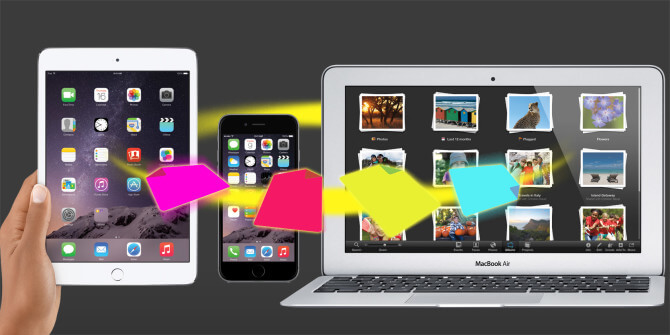
完成整個過程後,您在該設備上擁有的所有消息(包括iMessage)都將保存在iCloud存儲中,而不是電話存儲中。
iTunes是Apple的默認程序之一,您也可以使用它備份數據。 因此,這意味著您也可以使用iTunes備份iMessage。 要了解如何執行此操作,可以按照以下快速逐步方法進行操作。
步驟1:繼續並將iTunes程序更新為計算機上可用的最新版本。
步驟2:完成更新後,繼續並在計算機上啟動iTunes程序,然後使用USB電纜將iOS設備連接到PC。
步驟3:然後,一旦iTunes程序能夠檢測到您的iOS設備,請繼續並單擊iTunes窗口頂部的iPhone圖標。
步驟4:之後,繼續並單擊“立即備份”按鈕,該按鈕位於“手動備份和還原”選項下。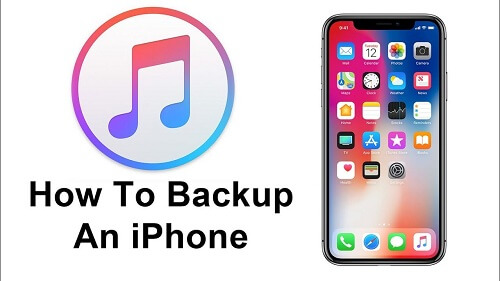
備份數據是一種很好的方式,您可以將其保存在設備可能發生的任何情況下。 您的iMessage也是如此。 這樣,您可以選擇以下三個選項中的任何一個 如何備份iMessage 但是,正如許多用戶所建議的那樣,您可以選擇使用FoneDog iOS數據備份和還原,以安全,方便,快捷的方式備份所需的任何數據。
發表評論
留言
Hot Articles
/
有趣無聊
/
簡單難
謝謝! 這是您的選擇:
Excellent
評分: 0 / 5 (基於 0 個評論)